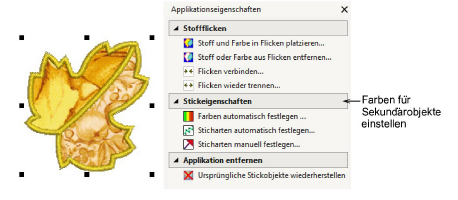
Für alle neu erstellten Offenes Objekt-Applikationen werden die Sekundärobjekte mithilfe automatischer Stichfarben erstellt. Sie können für jede Lage Spezialfarben zuweisen oder die Farben einfach an die Deckstiche angleichen. Für die Einstellung der Sticharten für Sekundärobjekte haben Sie zwei Optionen – automatisch oder manuell.
1Doppelklicken Sie auf das Offene-Applikation-Objekt. Das Applikationseigenschaften-Dialogfeld wird geöffnet.
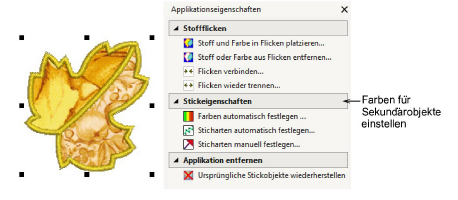
2Wählen Sie die Farben automatisch festlegen-Option. Das Automatische Stichfarben-Dialogfeld wird geöffnet.
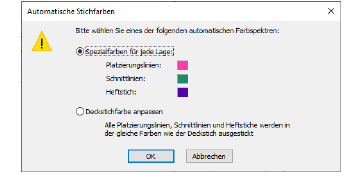
3Wählen Sie ein automatisches Farbspektrum aus den zur Verfügung stehenden Optionen:
Spezialfarben für jede Lage: Falls markiert, werden alle Sekundärobjekte in Standardfarben angezeigt und gestickt (für optische Klarheit ausgewählt). Diese können über die Stichart-Einstellungen modifiziert werden.
Deckstichfarbe anpassen: Falls markiert, nehmen alle Sekundärobjekt die Farbe der Deckstiche an.
1Doppelklicken Sie auf das Offene-Applikation-Objekt, wenn es noch nicht geöffnet ist. Das Applikationseigenschaften-Dialogfeld wird geöffnet.
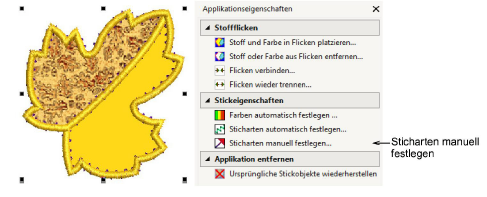
2Wenn Sie nichts dagegen haben, dass die Software die Sticharten für die Sekundärobjekte zuweist, klicken Sie auf die ‘Sticharten automatisch festlegen’-Option. Die Sticharten für alle Heftstiche werden den Decksticharten entsprechend wie folgt festgelegt:
Wenn Sie Satinstich, Steppstich oder Dekorfüllstich benutzen, ist für den Heftstich Zickzack eingestellt.
Für alles andere wird für den Heftstich Laufstich eingestellt.
3Falls Sie mehr Kontrolle über die Sticharten benötigen, die für Platzierungslinien, Schnittlinien und Heftstiche benutzt werden, wählen Sie die ‘Sticharten manuell festlegen’-Option aus. Das Eigenschaften manuell festlegen-Feld wird angezeigt.
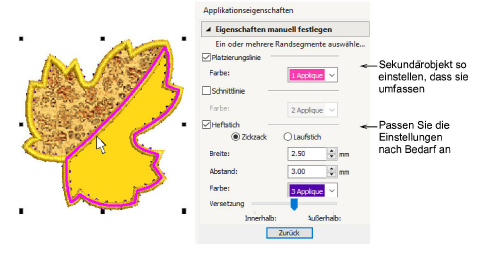
4Markieren Sie die Sekundärobjekte, die Sie in Ihre Offenes Objekt-Applikation einschließen möchten:
Platzieren Sie den Mauszeiger über einem individuellen Randsegment und klicken Sie mit der Maus.
Halten Sie die Strg-Taste gedrückt, während Sie markieren, um die hervorgehobenen Abschnitte der Auswahl hinzuzufügen. Oder, wenn diese bereits markiert sind, aus der Auswahl herausgenommen werden.
Die markierten Randsegmente werden in Magenta angezeigt und die Bedienelemente aktiviert.
5Stellen Sie die Anzeigefarbe für jedes markierte Sekundärobjekt ein – Platzierungslinien, Schnittlinien und/oder Heftstiche.
Wenn Sie die Farben manuell festlegen, ersetzt jede Änderung, die Sie vornehmen, die automatisch gewählten Farben.
6Falls Sie Heftstiche miteingeschlossen haben, wählen Sie die gewünschte Stichart aus:
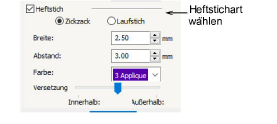
Zickzack: Gibt Ihnen die Kontrolle über:
Breite: Spaltenbreite für Zickzackstich einstellen.
Abstand: Stichabstand festlegen.
Farbe: Stichfarbe festlegen.
Versetzung: Deckstich-Versetzung wie abgebildet einstellen:
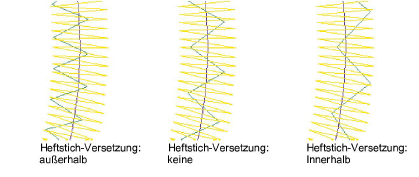
Laufstich Gibt Ihnen die Kontrolle über:
Stichlänge: Stellen Sie die Stichlänge entsprechend der Form ein – wenn ein Objekt enge Kurven aufweist, wählen Sie eine kürzere Stichlänge. Um die Stichzahl für flachere Kurven zu reduzieren, erhöhen Sie die Stichlänge.
Farbe: Stichfarbe festlegen.
7Zum Zurückkehren auf Zurück klicken.